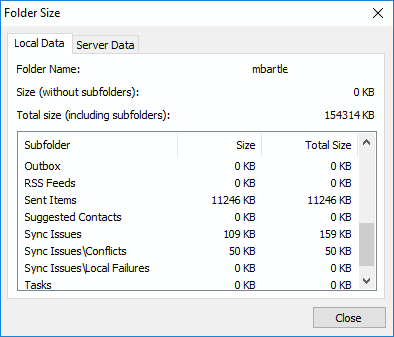თუ თქვენი Outlook 2019/365 საფოსტო ყუთი ივსება, თქვენ გამოგიგზავნით ელ.წერილს, რომ გეტყვით, რომ თქვენი საფოსტო ყუთი უახლოვდება კვოტას. თუ არ შეამცირებთ თქვენი საფოსტო ყუთის ზომას, თქვენ ვერ შეძლებთ ელფოსტის გაგზავნას და მიიღებთ ელ.წერილს, რომელშიც ნათქვამია "თქვენი საფოსტო ყუთი აღემატება ზომის ლიმიტს".
ელფოსტის კვოტა ჩვეულებრივ დგინდება თქვენი ორგანიზაციის Microsoft Exchange-ის ადმინისტრატორის მიერ. ზოგიერთ შემთხვევაში, ადმინისტრატორებმა შეიძლება მოგცეთ მეტი სივრცე, თუ მათ დაუკავშირდებით. თქვენ ასევე შეგიძლიათ გამოიყენოთ პერსონალური საქაღალდეების ფუნქცია Outlook-ში Outlook-ის ელემენტების ლოკალურად შესანახად თქვენს მყარ დისკზე. პერსონალურ საქაღალდეში არსებული ნივთები არ ითვლება თქვენს კვოტაში.
რა თქმა უნდა, უმჯობესია, ყველაფერი მოწესრიგებული და გაწმინდოთ ზოგიერთი ნივთი, რაც არასდროს დაგჭირდებათ. თქვენი საფოსტო ყუთის გასასუფთავებლად, მიჰყევით ამ ნაბიჯებს.
ვარიანტი 1 - გასუფთავების ინსტრუმენტი
შენიშვნა: ეს ნაბიჯები არის Outlook-ის Windows ვერსიისთვის. ეს ფუნქცია მიუწვდომელია macOS ვერსიაში.
- Წადი "ფაილი” > “დასუფთავების ინსტრუმენტები” > “საფოსტო ყუთის გასუფთავება“.
- Დან "საფოსტო ყუთის გასუფთავება”ეკრანი, შეგიძლიათ აირჩიოთ”იპოვნეთ უფრო ძველი ნივთები”დღეების გარკვეული რაოდენობა, ან”იპოვნეთ უფრო დიდი ნივთები, ვიდრე”გარკვეული ზომა. პირადად მე ვცდილობ ვიპოვო ნივთები 250 კილობაიტზე მეტი, შემდეგ აირჩიეთ ”იპოვე…“.
- ოსტატი ეძებს შეტყობინებებს, რომლებიც აკმაყოფილებს თქვენს ძიების კრიტერიუმებს. Დან "გაფართოებული ძებნა” ეკრანზე, შეგიძლიათ წაშალოთ ნებისმიერი არასასურველი ელემენტი.
არასასურველი ნივთების წაშლის შემდეგ, დარწმუნდით, რომ დაცარიელეთ "წაშლილი ნივთები” საქაღალდეზე მაუსის მარჯვენა ღილაკით და არჩევით ”Ცარიელი საქაღალდე“.
ვარიანტი 2 - ხელით მოხსნა
- Outlook-ში თქვენი ფოსტის ნახვისას, დააწკაპუნეთ მაუსის მარჯვენა ღილაკით ელფოსტის მისამართზე მარცხენა პანელში და აირჩიეთ “მონაცემთა ფაილის თვისებები“.
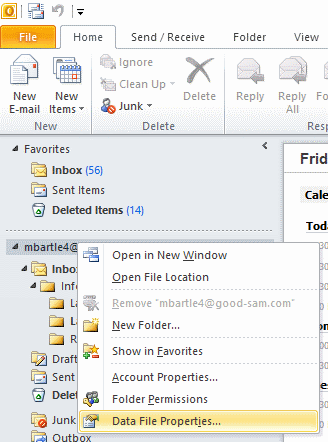
- აირჩიეთ "საქაღალდის ზომა…”ღილაკი.
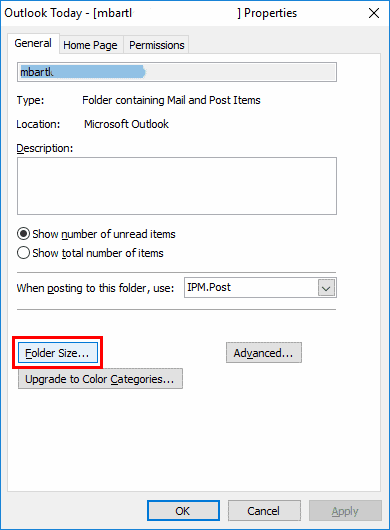
- შეხედეთ რომელ საქაღალდეებს აქვთ ყველაზე დიდი ზომა. გამოიყენეთ ეს ინფორმაცია საქაღალდეების დასამიზნებლად, საიდანაც ხელით წაშალეთ ელ.ფოსტის შეტყობინებები.